Google skjöl: Hvernig á að búa til efnisyfirlit

Lærðu hvernig á að búa til efnisyfirlit í Google skjölum á auðveldan hátt.
Milljónir manna nota Google kort daglega. Google Maps flakkar og gefur nákvæmar leiðbeiningar frá beygju fyrir beygju til að ná tilætluðum áfangastað á sem hagkvæmastan hátt. Hins vegar, fyrir utan að leiðbeina þér um flýtileiðir staðsetningar þinnar, hefur Google kort mikið að bjóða þér.
Svo, í þessari færslu, höfum við handvalið 5 ótrúleg Google kort ráð og brellur. Hér eru nokkrar af þeim!
Verður að lesa: Hvernig á að finna leiðir til að forðast tollvegi á Google kortum
1. Fáðu aðgang að Google kortum án nettengingar
Myndheimild : beartai.com
Kort eru mikilvægasti hluti lífs okkar, sérstaklega þegar þú ert í nýrri borg eða veist ekki um götur. Þegar þú ert að ferðast er erfitt að treysta á internetið vegna takmarkaðra og veikburða netvandamála. Hins vegar fékk Google Maps bakið á þér. Sama í hvaða hluta jarðar þú ert, þú getur ekki aðeins fengið aðgang að Google kortum án nettengingar heldur einnig fundið leiðsögn jafnvel þegar þú ert án nettengingar. Gakktu úr skugga um að áður en þú ferð án nettengingar vistarðu kortið til notkunar án nettengingar með því að leita að staðsetningu, nota nafnið og smella á niðurhal. Þegar kortinu hefur verið hlaðið niður geturðu notað það með því að smella á valmyndarhnappinn (þrjár línur hnappur).
2. Fáðu umferðarupplýsingar á skömmum tíma
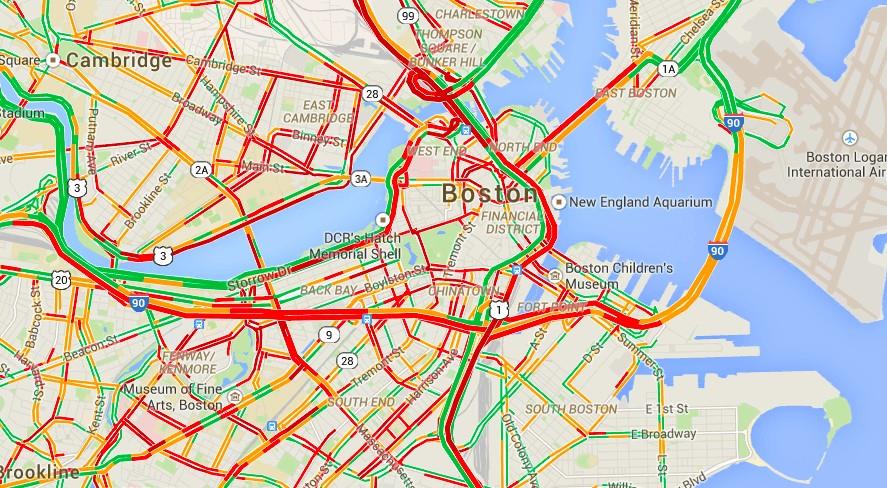
Myndheimild: americaninno.com
Þegar umferð verður slæm er erfitt að komast út úr henni með góðu skapi. Þar að auki er skriðferð almennt pirrandi en að vera kýldur í andlitið. Hins vegar er Google kort ótrúlegt stykki af tækni sem sýnir þér umferðarástand í beinni með örfáum smellum. Venjulega er þessi hamur ekki virkur. Til að virkja haminn, bankaðu á umferðina á vinstri spjaldinu og eftir að hafa virkjað hana geturðu skoðað allar leiðir án umferðar og mikillar umferðar. Græn leið endurspeglar hreint og engar umferðarleiðir og rauðar leiðir standa fyrir þungar umferðarleiðir. Þú getur reitt þig á Google kort til að velja aðra leið til að ná áfangastað þegar umferð er á venjulegri leið.
Verður að lesa: Hvernig á að rekja Google kortaferil á snjallsímanum þínum
3. Notaðu mörg stopp á leiðinni
Myndheimild : lifehacker.com
Þegar þú ert að fara í frí eða langt ferðalag þarftu að stoppa á nokkrum stoppum. Þegar þú þarft að velja einhvern þarftu að koma við áður en þú vilt stað. Hins vegar, til að tryggja að þú sért á réttri leið og til að fylgjast með kílómetrum geturðu bætt við nokkrum stoppum. Google kort sjá til þess að ekkert spillir áætluðum ferðatíma þínum og fyrirkomulagi hvað sem það kostar. Þar að auki geturðu tengt alla staðina frá A til Ö.
4. Fáðu stuttar leiðbeiningar með fingursmelli
Myndheimild : dignited.com
Jæja, flestir finna leið sína á vefútgáfu Korta með því að slá inn viðkomandi stað. Hins vegar er auðveldasta og fljótlegasta leiðin til að gera slíkt hið sama, bara hægrismelltu á Kortin og þá ferðu í nýja gluggann, þú getur notað hann til að finna stefnu frá eða til staðarins.
5. Deildu staðsetningu þinni með öðrum
Myndheimild : zedie.wordpress.com
Að útskýra leiðbeiningar um núverandi staðsetningu þína er vandræðalegasta og erfiðasta verkefnið en nokkru sinni fyrr. Þökk sé tækninni er að deila staðsetningu þinni með Google kortum streitulaus leið til að láta hinn aðilinn vita nákvæmlega staðsetningu þína á auðveldan hátt. Til þess að gera það, allt sem þú þarft að gera er að velja staðsetningu, leið og smella á Deila leiðbeiningum. Þú þarft ekki að hringja í vin þinn, í raun, ef vinur þinn er ekki að nota Google kort geturðu sent texta beint með nákvæmum upplýsingum. lýsir hverju kennileiti og beygju.
Verður að lesa: Hvernig á að deila núverandi staðsetningu þinni tímabundið í gegnum Google kort
Google kort eru fær um að sýna þér tiltekna verslun, ásamt götukorti, nafni á vegum og ýmsum öðrum stöðum meðfram þessum vegum. Google kort hjálpa þér að ferðast frá einum stað til annars á auðveldan hátt.
Lærðu hvernig á að búa til efnisyfirlit í Google skjölum á auðveldan hátt.
AR Zone er innbyggt app sem er fáanlegt í nýjustu Samsung símunum. Lærðu meira um AR eiginleika, hvernig á að nota appið og hvernig á að fjarlægja það.
Við sýnum þér nákvæmar skref um hvernig á að breyta Facebook lykilorðinu þínu.
Chrome, sjálfgefið, sýnir þér ekki alla vefslóðina. Þér er kannski sama um þessi smáatriði, en ef þú þarft af einhverjum ástæðum að birta alla vefslóðina, nákvæmar leiðbeiningar um hvernig á að láta Google Chrome birta alla vefslóðina á veffangastikunni.
Reddit breytti hönnun sinni enn og aftur í janúar 2024. Endurhönnunin er hægt að sjá af notendum skjáborðsvafra og þrengir að aðalstraumnum á sama tíma og tenglar eru til staðar.
Að slá uppáhalds tilvitnunina þína úr bókinni þinni á Facebook er tímafrekt og fullt af villum. Lærðu hvernig á að nota Google Lens til að afrita texta úr bókum yfir í tækin þín.
Áminningar hafa alltaf verið aðal hápunktur Google Home. Þeir gera líf okkar örugglega auðveldara. Við skulum fara í stutta skoðunarferð um hvernig á að búa til áminningar á Google Home svo að þú missir aldrei af því að sinna mikilvægum erindum.
Stundum, þegar þú ert að vinna í Chrome, geturðu ekki fengið aðgang að ákveðnum vefsíðum og færð upp villuna „Laga DNS vistfang netþjóns fannst ekki í Chrome“. Hér er hvernig þú getur leyst málið.
Hvernig á að breyta lykilorðinu þínu á Netflix streymisvídeóþjónustunni með því að nota valinn vafra eða Android app.
Ef þú vilt losna við endurheimta síður skilaboðin á Microsoft Edge skaltu einfaldlega loka vafranum eða ýta á Escape takkann.






